安装win7下iis的安装与配置方法
win7下iis的安装与配置方法(针对于旗舰版)时间:2011-11-11 00:48来源:未知作者:轩啸点击:次复制本文链接
一、点击开始菜单进入Win7的控制面板然后点击程序和功能图标再选择左侧的打开或关闭Windows功能。 二、现在出现了安装Windows功能的选项菜单注意选择的项目我们需要手动选择需要的功能下面这张图片把需要安装的服务都已经选择了大家可以参考图
一、点击开始菜单进入Win7的控制面板然后点击程序和功能图标
win7下iis的安装与配置方法(针对于旗舰版) (2)时间:2011-11-11 00:48来源:未知作者:轩啸点击:次复制本文链接
再选择左侧的打开或关闭Windows功能。
再选择左侧的打开或关闭Windows功能。
win7下iis的安装与配置方法(针对于旗舰版) (3)
时间:2011-11-11 00:48来源:未知作者:轩啸点击:次复制本文链接
二、现在出现了安装Windows功能的选项菜单注意选择的项目我们需要手动选择需要的功能下面这张图片把需要安装的服务都已经选择了大家可以参考图片勾选功能。
二、现在出现了安装Windows功能的选项菜单注意选择的项目我们需要手动选择需要的功能下面这张图片把需要安装的服务都已经选择了大家可以参考图片勾选功能。
win7下iis的安装与配置方法(针对于旗舰版) (4)
时间:2011-11-11 00:48来源:未知作者:轩啸点击:次复制本文链接
三、安装完成后 回到桌面 鼠标右击计算机》管理》服务和应用程序》点Internet信息服务IIS管理器。如下图 这样IIS就配置配好了。
三、安装完成后回到桌面 鼠标右击计算机》管理》服务和应用程序
》点Interne t信息服务I IS管理器。如下图
这样IIS就配置配好了。win7下iis的安装与配置方法(针对于旗舰版) (5)
时间:2011-11-11 00:48来源:未知作者:轩啸点击:次复制本文链接
打开IE浏览器在地址栏输入 localhost我们来测试下 呵呵看到这欢迎画面了把。上面介绍了WIN7 IIS的手动安装教程如果闲麻烦也可以采用自动安装脚本http://www. i isboy.com/i is_down/702.html一键搞
打开IE浏览器在地址栏输入 localho st我们来测试下
呵呵看到这欢迎画面了把。
上面介绍了WIN7 IIS的手动安装教程如果闲麻烦也可以采用自动安装脚本http://www.iisboy.com/iis_down/702.html一键搞定。win7下iis的安装与配置方法(针对于旗舰版) (6)
时间:2011-11-11 00:48来源:未知作者:轩啸点击:次复制本文链接
四、为了管理的方便我们在桌面上来新建一个IIS7的快捷方式。在桌面空白处鼠标右击选择新建》快捷方式在出来的请键入项目的位置处输入
C:\WINDOWS\system32\inetsrv\IIS.msc然后下一步在名称处键入IIS
四、为了管理的方便我们在桌面上来新建一个IIS7的快捷方式。在桌面空白处鼠标右击选择新建》快捷方式在出来的―请键入项目的位置处‖输入
C:\WINDOWS\system32\inetsrv\IIS.msc‖然后下一步在名称处键入’IIS7’ 再在桌面看看就有了IIS7的快捷方式。
五、在IIS里面添加自己的网站用刚才新建的快捷方式打开IIS管理器进入管理页面展开右边的个人PC栏右击网站》添加网站在弹出来的对话框中按下图填写
然后点确定这时候会提醒端口被占用。win7下iis的安装与配置方法(针对于旗舰版) (7)
时间:2011-11-11 00:48来源:未知作者:轩啸点击:次复制本文链接
这是因为在IIS7里面有一个默认网站 80端口已被默认网站占住所以在加自己添加网站时如果想让自己的网站端口是80则之前就要把默认网站的端口改掉。修改方法右击默认网站Defauit WebSite--编辑绑定---编辑再
这是因为在IIS7里面有一个默认网站 80端口已被默认网站占住所以在加自己添加网站时如果想让自己的网站端口是80则之前就要把默认网站的端口改掉。修改方法右击默认网站De fauit Web S ite-->编辑绑定-->-编辑再出来的框中将80改为88等其他端口。
(本文由IISboy原创转载请注明出处 )win7下iis的安装与配置方法(针对于旗舰版) (8)
时间:2011-11-11 00:48来源:未知作者:轩啸点击:次复制本文链接
win7下iis的安装与配置方法(针对于旗舰版) (9)时间:2011-11-11 00:48来源:未知作者:轩啸点击:次复制本文链接
在展开网站就可以看到刚才添加的网站启动它然后双击旁边的IIS》ASP图标。在展开网站就可以看到刚才添加的网站启动它然后双击旁边的IIS》ASP图标。
win7下iis的安装与配置方法(针对于旗舰版) (10)时间:2011-11-11 00:48来源:未知作者:轩啸点击:次复制本文链接
IIS7中ASP父路径,默认是没有启用的要开启父路径就选择True最后记得还要点击右上角的应用 这样才算启动了ASP的父路径功能。
IIS7中ASP父路径,默认是没有启用的要开启父路径就选择True
最后记得还要点击右上角的应用
这样才算启动了ASP的父路径功能。
(本文由IISboy原创转载请注明出处 )win7下iis的安装与配置方法(针对于旗舰版) (11)时间:2011-11-11 00:48来源:未知作者:轩啸点击:次复制本文链接
最后就是设置默认文档 点击如图
最后就是设置默认文档 点击如图
- 安装win7下iis的安装与配置方法相关文档
- 服务器windowsserver2003WEB服务器IIS的安全配置
- 单击电大作业使用IIS配置Web服务器
- 文档win7系统下IIS服务配置
- 证书证书服务配置客户端证书申请IIS站点SSL设置
- 目录windwsserver2008r2web环境配置之安装iis
2021年7月最新洛杉矶CN2/香港CN2 vps套餐及搬瓦工优惠码 循环终身优惠6.58%
搬瓦工怎么样?2021年7月最新vps套餐推荐及搬瓦工优惠码整理,搬瓦工优惠码可以在购买的时候获取一些优惠,一般来说力度都在 6% 左右。本文整理一下 2021 年 7 月最新的搬瓦工优惠码,目前折扣力度最大是 6.58%,并且是循环折扣,续费有效,可以一直享受优惠价格续费的。搬瓦工优惠码基本上可能每年才会更新一次,大家可以收藏本文,会保持搬瓦工最新优惠码更新的。点击进入:搬瓦工最新官方网站搬瓦工...
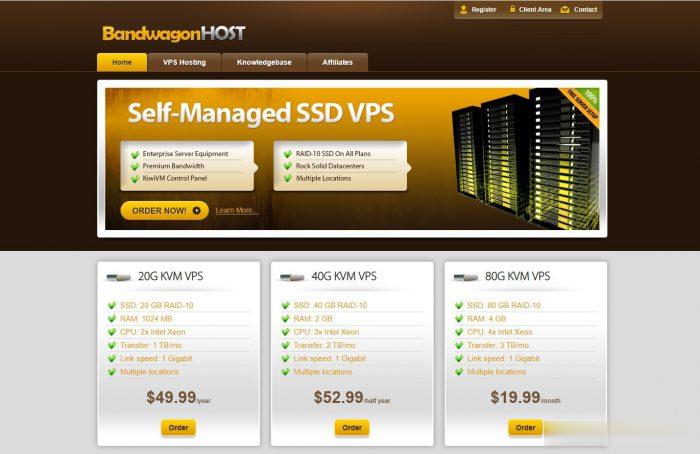
妮妮云香港CTG云服务器1核 1G 3M19元/月
香港ctg云服务器香港ctg云服务器官网链接 点击进入妮妮云官网优惠活动 香港CTG云服务器地区CPU内存硬盘带宽IP价格购买地址香港1核1G20G3M5个19元/月点击购买香港2核2G30G5M10个40元/月点击购买香港2核2G40G5M20个450元/月点击购买香港4核4G50G6M30个80元/月点击购买香...
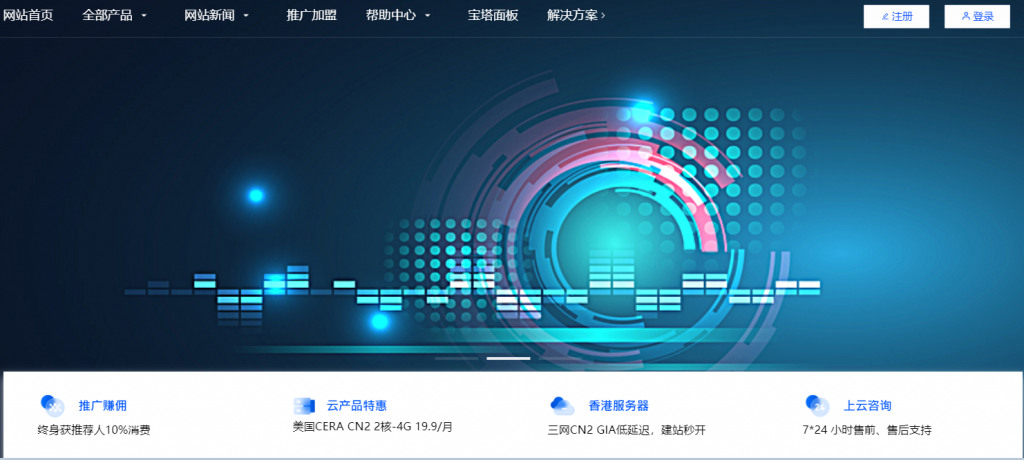
SunthyCloud阿里云国际版分销商注册教程,即可PayPal信用卡分销商服务器
阿里云国际版注册认证教程-免绑卡-免实名买服务器安全、便宜、可靠、良心,支持人民币充值,提供代理折扣简介SunthyCloud成立于2015年,是阿里云国际版正规战略级渠道商,也是阿里云国际版最大的分销商,专业为全球企业客户提供阿里云国际版开户注册、认证、充值等服务,通过SunthyCloud开通阿里云国际版只需要一个邮箱,不需要PayPal信用卡就可以帮你开通、充值、新购、续费阿里云国际版,服务...
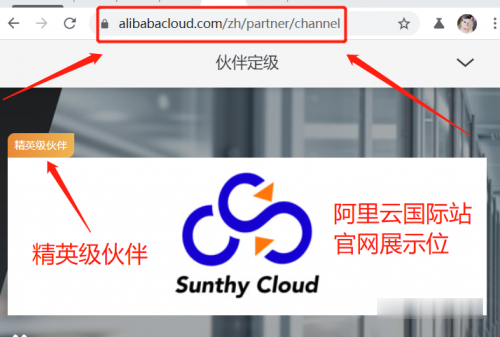
-
无线路由器限速设置如何设置无线路由器局域网限速?中国电信互联星空中国电信互联星空是什么!怎么取消吴晓波频道买粉吴晓波频道学习卡资费?依赖注入Spring 的依赖注入是什么意思?二叉树遍历写出二叉树的先序遍历、中序遍历、后序遍历。ps抠图技巧ps的抠图技巧是什么xp系统停止服务XP停止服务后该怎么办?免费免费建站最好的免费建站安全漏洞什么是安全漏洞攻击??三星s8什么时候上市大约什么时候买S8合适